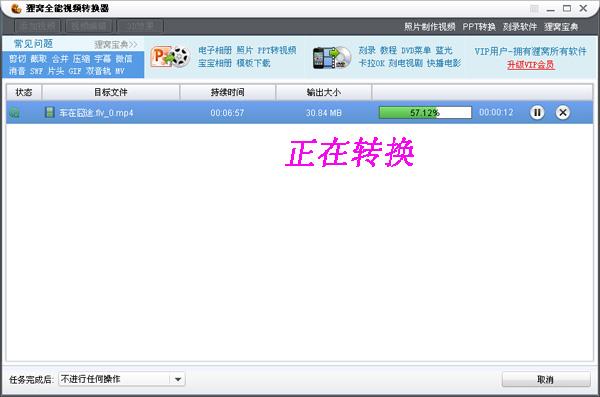qsv格式转换mp4教程 怎么把qsv转换成mp4
2022-01-09 02:48:50 作者:佚名
第2页:第二步:flv转mp4
第二步:flv转mp4
第二步:flv转mp4
将转换成功后的flv视频格式文件,利用视频转换器来进行转换mp4格式,这里推荐狸窝全能视频转换器。
①添加视频,把刚才已经转换好的FLV视频添加进来;
②设置输出格式,在上拉框中选择:常用视频--→MP4 即可;
③高级设置按钮;
④输出目录设置,可以默认,也可以手动设置;
⑤转换按钮。
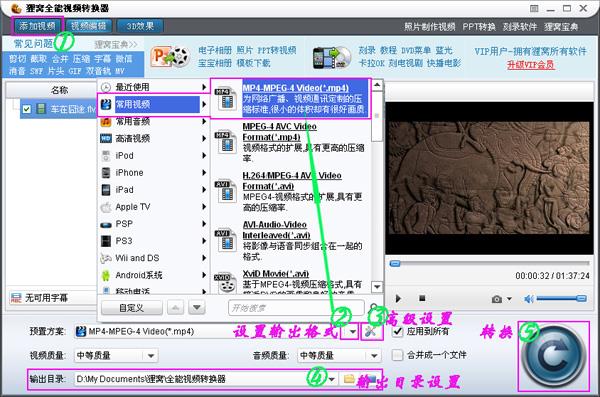
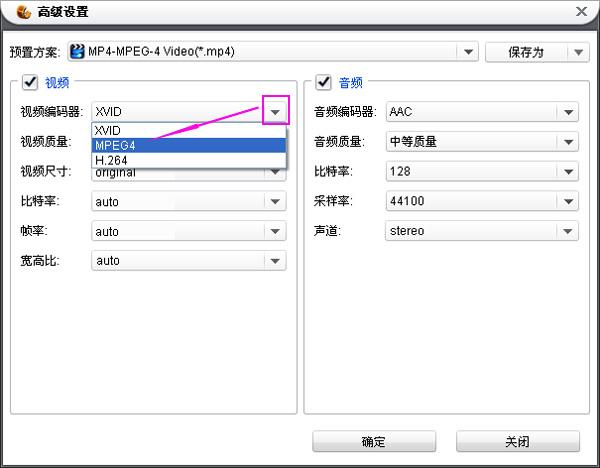
3、这里设为MP4 ( 即MPEG4 )吧。设置好后,我们就点击确定,退出高级设置。回到软件主界面,点击 ⑤ 转换按钮,软件即运行转换,开始生成MP4格式的视频了。